Java EE 定 制 篇 搭 建 Java EE 环境
1 6 . 1 概 述
1 6 . 1 . 1 示 意 图 :
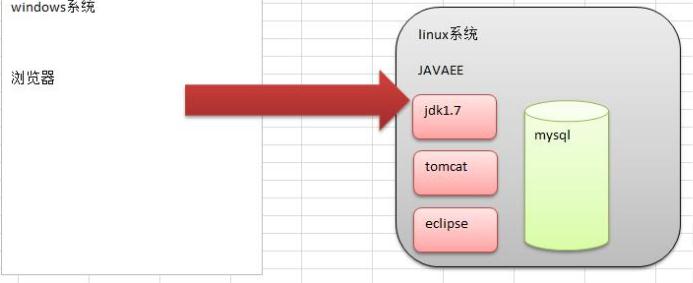
如 果 需 要 在 L i n u x 下 进 行 J a v a E E 的 开 发 , 我 们需 要 安 装 如 下 软 件

1 6 . 2 安 装 J D K
1 6 . 2 .2 安 装 步 骤
0 ) 先 将 软 件 通 过 x f t p 5 上 传 到 / o p t 下
1 ) 解 压 缩 到 / o pt
2 ) 配 置 环 境 变 量 的 配 置 文 件 v i m / e t c / p r o f i l e
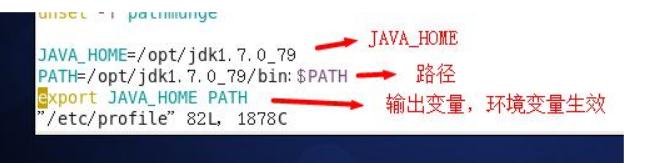
J A V A _ H O M E = / o pt / j d k 1 . 7 . 0 _ 7 9
P A T H = / o p t / j d k 1 . 7 . 0 _ 7 9 / b i n : $P A T H
e x p o r t J A V A _ H O M E P A T H
3 ) 需 要 注 销 用 户 , 环 境 变 量 才 能 生 效
如 果 是 在 3 运 行 级 别 , l o g o u t 如 果 是 在 5 运 行 级 别 ,
4 ) 在 任 何 目 录 下 就 可 以 使 用j a v a 和 j a v a c

1 6 . 2 . 3 测 试 是 否 安 装 成 功 编 写 一 个 简 单 的 H e l l o . j a v a
输 出 " h e l l o , w o r l d !
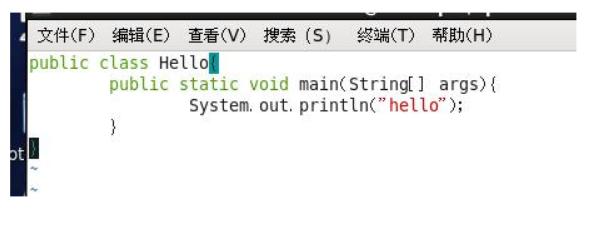
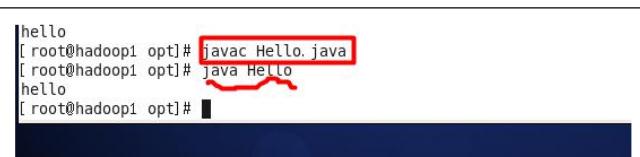
1 6 . 3 安 装 t o m c a t
1 6 . 3 . 1 步 骤 :
1 ) 解 压 缩 到 / o p t

2 ) 启 动t o m c a t . / s t a r t u p . s h
先 进 入 到 t o m c a t 的 b i n 目 录
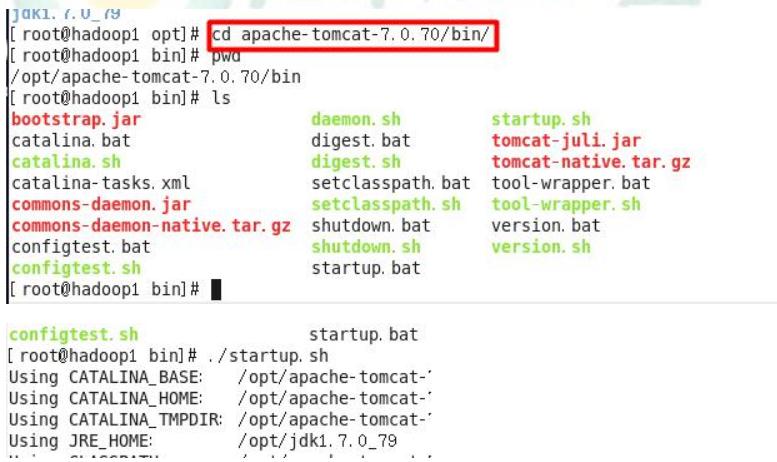
使 用 L i n u x本 地 的 浏 览 是 可 以 访 问 到 t o m c a t
3 ) 开 放 端 口 8 0 8 0 , 这 样 外 网 才 能 访 问 到 t o mc a t
v i m / e t c / s y s c o n f i g / i p t a b l e s
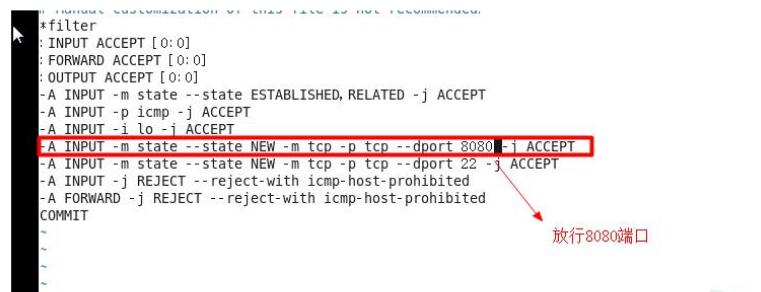
重 启 防 火 墙
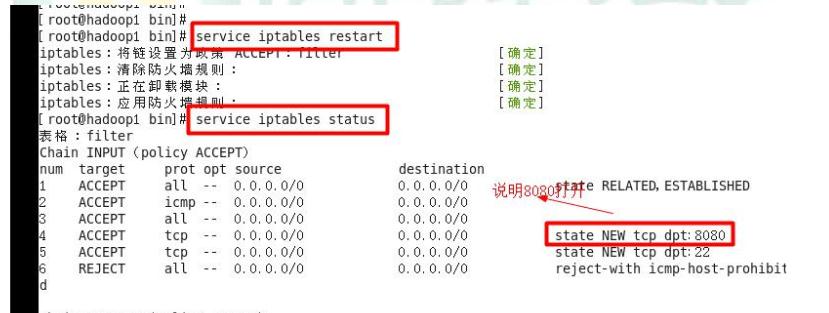
1 6 . 3 . 2 测试 是 否 安 装 成 功 : 在 w i n d o w s 、 L i n u x 下 访 问 h t t p : / / l i n u x i p :8 0 80
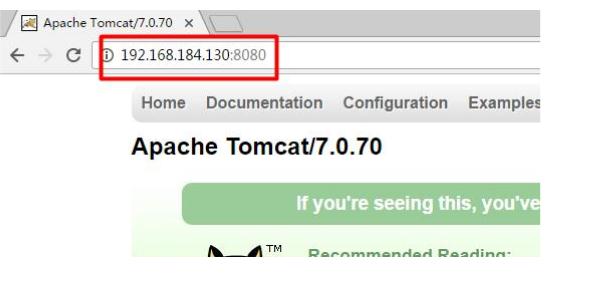
1 6 . 4 E c l i p s e 的 安 装
1 6 . 4 . 1 步 骤 :
1 ) 解 压 缩 到 / o p t

2 ) 启 动 e c li p s e , 配 置 j r e 和 s e r v e r
启 动 方 法
1 : 创 建 一 个 快 捷 方 式 启 动 方 式
2 : 进 入 到e c l i p s e 解 压 后 的 文 件 夹 , 然 后 执 行 . / e c l i p s e 即 可
3 ) 编 写 j s p 页 面 ,
并 测 试 成 功!
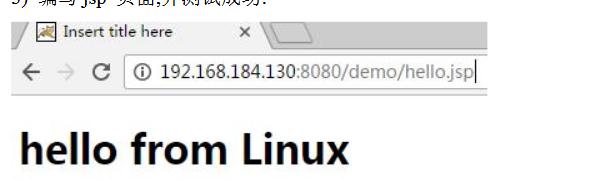
14. 5 CentOS 6.8下编译安装MySQL 5.6.14
概述:
通过源代码安装高版本的5.6.14。
正文:
一:卸载旧版本
使用下面的命令检查是否安装有MySQL Server
rpm -qa | grep mysql
有的话通过下面的命令来卸载掉
目前我们查询到的是这样的:
[root@hsp ~]# rpm -qa | grep mysql
mysql-libs-5.1.73-7.el6.x86_64
如果查询到了,就删除吧
rpm -e mysql_libs //普通删除模式
rpm -e --nodeps mysql_libs // 强力删除模式,如果使用上面命令删除时,提示有依赖的其它文件,则用该命令可以对其进行强力删除
二:安装MySQL
安装编译代码需要的包
yum -y install make gcc-c++ cmake bison-devel ncurses-devel
下载MySQL 5.6.14 【这里我们已经下载好了,看软件文件夹】
tar xvf mysql-5.6.14.tar.gz
cd mysql-5.6.14
编译安装[源码=》编译]
cmake -DCMAKE_INSTALL_PREFIX=/usr/local/mysql -DMYSQL_DATADIR=/usr/local/mysql/data -DSYSCONFDIR=/etc -DWITH_MYISAM_STORAGE_ENGINE=1 -DWITH_INNOBASE_STORAGE_ENGINE=1 -DWITH_MEMORY_STORAGE_ENGINE=1 -DWITH_READLINE=1 -DMYSQL_UNIX_ADDR=/var/lib/mysql/mysql.sock -DMYSQL_TCP_PORT=3306 -DENABLED_LOCAL_INFILE=1 -DWITH_PARTITION_STORAGE_ENGINE=1 -DEXTRA_CHARSETS=all -DDEFAULT_CHARSET=utf8 -DDEFAULT_COLLATION=utf8_general_ci
编译并安装
make && make install
整个过程需要30分钟左右……漫长的等待
三:配置MySQL
设置权限
1 使用下面的命令查看是否有mysql用户及用户组
cat /etc/passwd 查看用户列表
cat /etc/group 查看用户组列表
2 如果没有就创建
groupadd mysql
useradd -g mysql mysql
修改/usr/local/mysql权限
chown -R mysql:mysql /usr/local/mysql
初始化配置,进入安装路径(在执行下面的指令),执行初始化配置脚本,创建系统自带的数据库和表
cd /usr/local/mysql
scripts/mysql_install_db --basedir=/usr/local/mysql --datadir=/usr/local/mysql/data --user=mysql [这是一条指令]
注:在启动MySQL服务时,会按照一定次序搜索my.cnf,先在/etc目录下找,找不到则会搜索"$basedir/my.cnf",在本例中就是 /usr/local/mysql/my.cnf,这是新版MySQL的配置文件的默认位置!
注意:在CentOS 6.8版操作系统的最小安装完成后,在/etc目录下会存在一个my.cnf,需要将此文件更名为其他的名字,如:/etc/my.cnf.bak,否则,该文件会干扰源码安装的MySQL的正确配置,造成无法启动。
修改名称,防止干扰:
mv /etc/my.cnf /etc/my.cnf.bak
3. 启动MySQL
添加服务,拷贝服务脚本到init.d目录,并设置开机启动
[注意在 /usr/local/mysql 下执行]
cp support-files/mysql.server /etc/init.d/mysql
chkconfig mysql on
service mysql start --启动MySQLm
执行下面的命令修改root密码
cd /usr/local/mysql/bin
./mysql -uroot
mysql> SET PASSWORD = PASSWORD('root');
简单使用:
创建一个数据库 DB1
创建一张表 user
添加一个用户,如果成功,说明我们的数据库就安装成功了!